
Заглавная страница Избранные статьи Случайная статья Познавательные статьи Новые добавления Обратная связь КАТЕГОРИИ: ТОП 10 на сайте Приготовление дезинфицирующих растворов различной концентрацииТехника нижней прямой подачи мяча. Франко-прусская война (причины и последствия) Организация работы процедурного кабинета Смысловое и механическое запоминание, их место и роль в усвоении знаний Коммуникативные барьеры и пути их преодоления Обработка изделий медицинского назначения многократного применения Образцы текста публицистического стиля Четыре типа изменения баланса Задачи с ответами для Всероссийской олимпиады по праву 
Мы поможем в написании ваших работ! ЗНАЕТЕ ЛИ ВЫ?
Влияние общества на человека
Приготовление дезинфицирующих растворов различной концентрации Практические работы по географии для 6 класса Организация работы процедурного кабинета Изменения в неживой природе осенью Уборка процедурного кабинета Сольфеджио. Все правила по сольфеджио Балочные системы. Определение реакций опор и моментов защемления |
ВХОД читателя в нужную базу данных ⇐ ПредыдущаяСтр 2 из 2
Предварительный вход производится после вызова программы MARC SQL 1.17 нажатием кнопки «Cancel» в окне регистрации:
После входа читателю будут доступны несколько БД, которые он может выбрать из ниспадающего списка: 1. Книги 2.Электронные учебники 3. Периодика 4.Высшее образование 5.ВГМУ 6.Belar 7.МАРС
Электронный заказ литературы возможен для БД Книги и Периодика. В остальных возможен только поиск и отбор нужной литературы.
Вход в каждую из БД возможен по имени «читатель» без пароля, - для этого надо только кликнуть на соответствующее имя БД мышкой,
после чего в появившемся окне регистрации набрать «читатель» и нажать кнопку «ОК»:
читатель находится в модуле «Поиск» выбранной им БД: РЕГИСТРАЦИЯ в модуле «Поиск» Чтобы зарегистрироваться, для читателя требуется нажать на панели инструментов кнопку с красным фоном
ДЕЙСТВИТЕЛЕН
В поле «Фамилия» читателю достаточно ввести только свою фамилию (без имени-отчества).
После регистрации читателя: 1. Кнопка поменяет красный фон на зеленый 2. В заголовке формы вывода описания книги будут отображаться данные зарегистрированного пользователя:
Читатель может работать и без регистрации, но тогда ему будет недоступна функция электронного заказа литературы и просмотр макрообъектов (текстов учебников, книг, статей или журналов). Тем не менее, без регистрации можно будет получить справочно-библиографическую информацию об интересующих читателя объектах БД с помощью пункта меню «Отчеты».
ОТМЕНА РЕГИСТРАЦИИ ВНИМАНИЕ! После сеанса работы читателя в модуле «Поиск» требуется отменить регистрацию, чтобы под Вашим именем никто не смог продолжить работу! Для отмены регистрации читателя требуется нажать на панели инструментов кнопку с зеленым фоном
ОТБОР литературы в модуле «Поиск» (2 режима) Для отбора информации читателем реализованы два режима: 1. Отбор информации без регистрации читателя, 2. Отбор информации зарегистрированным читателем.
В первом режиме читатель находит необходимую литературу любым из доступных способов (по словарям, простой поиск, расширенный поиск) и после этого может ее отобрать..
нажатием кнопки Кроме того, при помощи пункта меню «Отчеты» → «Список найденных книг», незарегистрированный читатель может получить список найденных им документов (из нижней формы), а также, установив курсор нижней формы на интересующем его документе и выбрав пункт меню «Отчеты» → «Участие документа в процессе книгообеспеченности», получить информацию о его участии в процессе книгообеспеченности. Во втором режиме зарегистрированный читатель находит литературу любым из доступных способов (по словарям, простой поиск, расширенный поиск - аналогично первому режиму). Если найденная книга доступна для отбора, то в колонке центральной формы «Операции» появляется соответствующее сообщение Отобрать для заказа. На двух следующих иллюстрациях приведены примеры отбора литературы для заказа из БД Книги и из БД Периодика. Как видно, они отличаются не способом отбора для заказа (он одинаков), а представлением информации о документе. Если в БД Книги это библиографическая и учетная информация, то В БД Периодика к ней добавляется информация об источнике публикации, содержании периодического издания и ссылках на архив издания в интернете. (Переход по интернет-ссылкам возможен, если компьютер, за которым вы работаете, имеет выход в интернет!!!)
Если вы выбрали статью в БД Периодика, то форма заказа предложит вам отобрать для заказа то издание, в котором опубликована статья: Пример 1.2 БД Периодика(Поиск по заглавию, терм «*диабет»)
|
|||||||||||||||||||||||||||||||||||||||||||||||||||||||||||||||||||||||||||||||||||||||||
|
Последнее изменение этой страницы: 2016-06-29; просмотров: 151; Нарушение авторского права страницы; Мы поможем в написании вашей работы! infopedia.su Все материалы представленные на сайте исключительно с целью ознакомления читателями и не преследуют коммерческих целей или нарушение авторских прав. Обратная связь - 18.188.108.54 (0.006 с.) |




 , после чего появится приглашение к регистрации:
, после чего появится приглашение к регистрации:
 Для студентов 1-3 курсов в поле «№эл.студ/штрихкод чит.бил.» необходимо использовать № электронного студенческого билета:
Для студентов 1-3 курсов в поле «№эл.студ/штрихкод чит.бил.» необходимо использовать № электронного студенческого билета:
 Для студентов 4-6 курсов поле «№эл.студ/штрихкод чит.бил.» используется штрихкод читательского билета: (в примере - 0001)
Для студентов 4-6 курсов поле «№эл.студ/штрихкод чит.бил.» используется штрихкод читательского билета: (в примере - 0001)


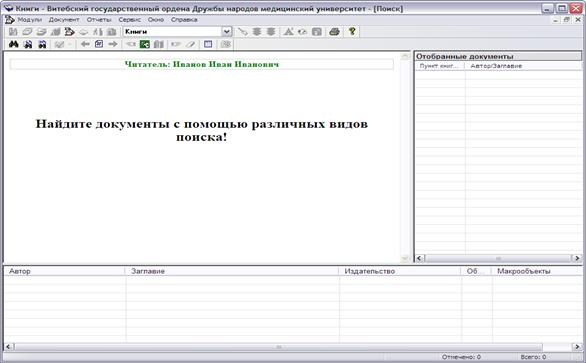
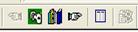

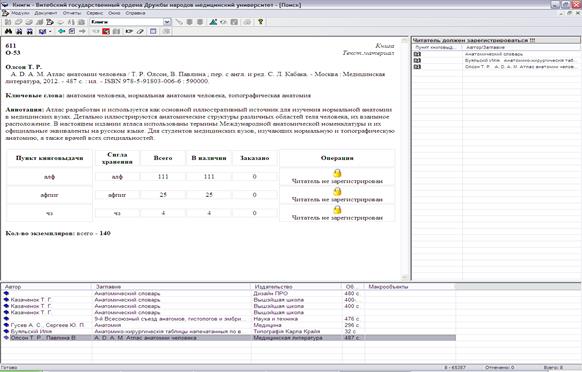
 в экранную форму отобранных книг (справа), и затем получить список отобранной литературы, используя пункт меню «Отчеты» → «Список отобранных книг для незарегистрированного читателя».
в экранную форму отобранных книг (справа), и затем получить список отобранной литературы, используя пункт меню «Отчеты» → «Список отобранных книг для незарегистрированного читателя». Пример 1.1 БД Книги (поиск по загалавию, терм «*анатом»):
Пример 1.1 БД Книги (поиск по загалавию, терм «*анатом»): 






